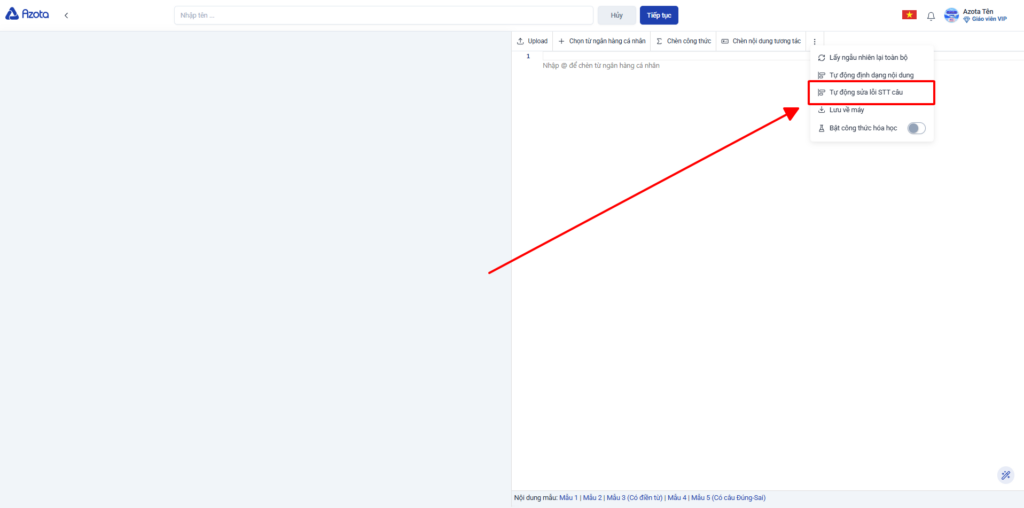Lỗi thường gặp khi tạo đề docx
Video hướng dẫn cài đặt đáp án: https://youtu.be/QmotLzSV2Sc?si=Ahp57ujkORpPWv4M
1- Định dạng file không được hỗ trợ
Mô tả:
Với lỗi này hệ thống sẽ thông báo “Định dạng file không được hỗ trợ…”
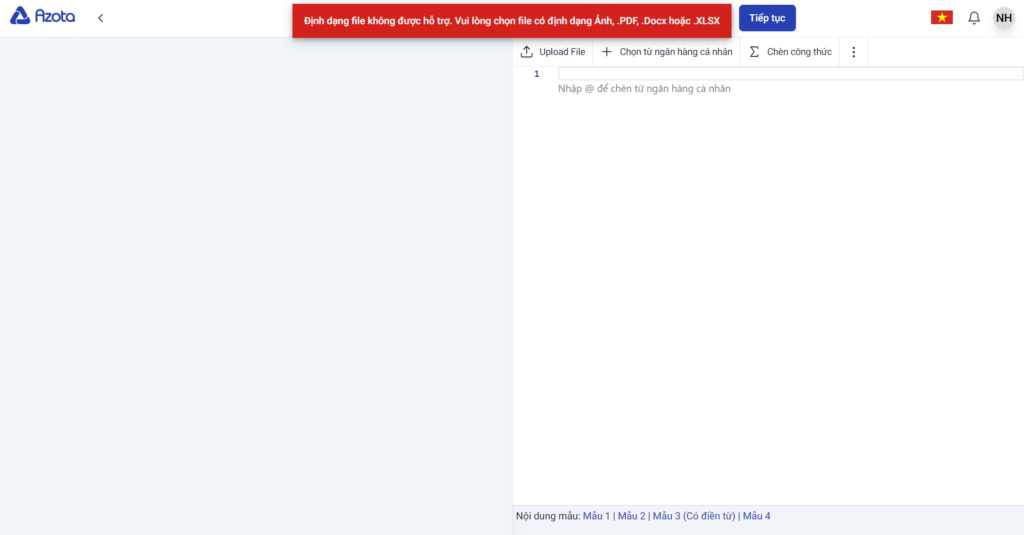
Nguyên nhân và cách khắc phục:
- File đang sử dụng thuộc định dạng .doc hoặc một định dạng khác không nằm trong danh sách được hệ thống hỗ trợ xử lý.
- Cách xử lý:
Chuyển đổi file sang định dạng .docx, .xlsx hoặc .pdf trước khi tải lên hệ thống.
Ưu tiên sử dụng .docx để đảm bảo quá trình nhận diện nội dung tối ưu nhất.
2- Lỗi Không tải lên hết số câu trong đề
Mô tả:
Ví dụ: đề thi có 100 câu nhưng khi tải lên hệ thống chỉ nhận được 20 câu
Nguyên nhân và cách khắc phục:
** Trong nội dung đề có chứa từ “đáp án”
- Hệ thống sẽ hiểu đây là phần bắt đầu của bảng đáp án và dừng nhận diện tại vị trí này.
- Cách khắc phục: Thay cụm từ “đáp án” bằng từ khóa tương tự (ví dụ: Kết quả…) rồi tải lại đề lên hệ thống.
** Đề thi có các câu hỏi trùng lặp nội dung
- Khi hai hoặc nhiều câu hỏi có cùng nội dung, hệ thống có thể nhận diện nhầm và bỏ qua các câu sau.
- Cách khắc phục: Kiểm tra lại nội dung đề để đảm bảo không có câu hỏi trùng lặp
3- Đáp án bị dính vào câu hỏi sau đó
Mô tả:
Khi tải đề lên hệ thống, phần đáp án của một câu bị gộp chung với nội dung câu hỏi kế tiếp, khiến cấu trúc đề hiển thị không đúng.
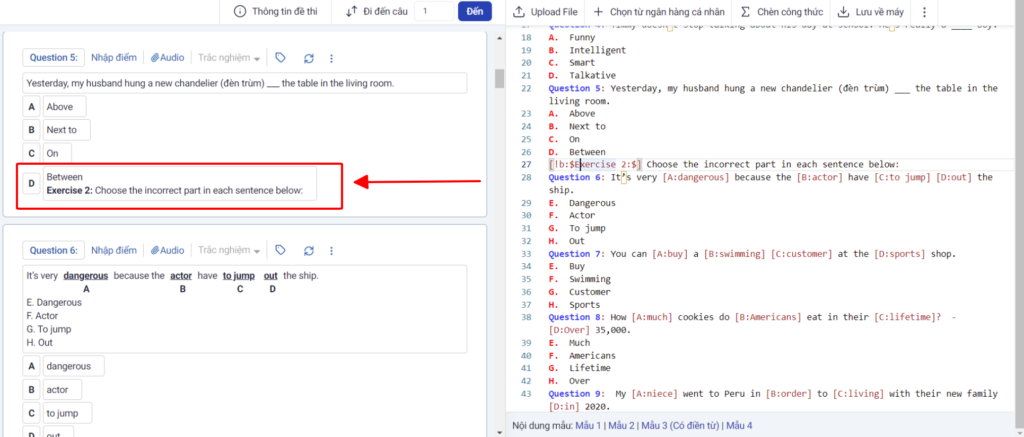
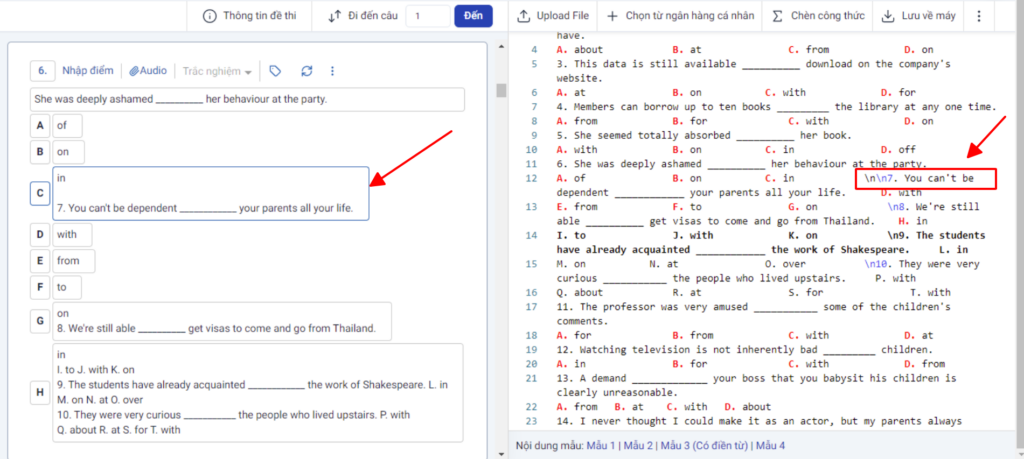
Nguyên nhân và cách khắc phục:
- Thiếu dấu chấm sau ký hiệu đáp án (A, B, C, D)
Hệ thống không thể tách phần đáp án nếu ký hiệu chưa kết thúc bằng dấu chấm.
Cách khắc phục: Thêm dấu chấm vào sau các ký hiệu đáp án, ví dụ:A.,B.,C.,D.
- Có đáp án bị trùng lặp trong cùng một câu hỏi
Ví dụ trong đề có định dạngA.,B.,C.,C.hoặc các ký tự lặp lại.
Cách khắc phục: Sửa lại đúng chuẩnA.,B.,C.,D.để hệ thống nhận diện chính xác.
- Nhóm/câu hỏi chùm chưa được hệ thống nhận diện đúng
Các nhóm câu hỏi không có ký hiệu rõ ràng phân tách.
Cách khắc phục:
– Thêm số La Mã kèm dấu chấm vào đầu nhóm (Ví dụ: II. Phần đọc hiểu…)
– Thêm cụm từ “Câu hỏi chùm” trước mỗi câu hỏi chùm.
- Phần lời giải bị lặp lại ký hiệu đáp án (thường gặp ở dạng Đúng – Sai)
Các đáp án trong phần lời giải có định dạng trùng với phần trắc nghiệm.
Cách khắc phục: Sửa ký hiệu ở phần lời giải từa) b) c) d)thành dạng khác, ví dụ: a-, b-, c-, d-
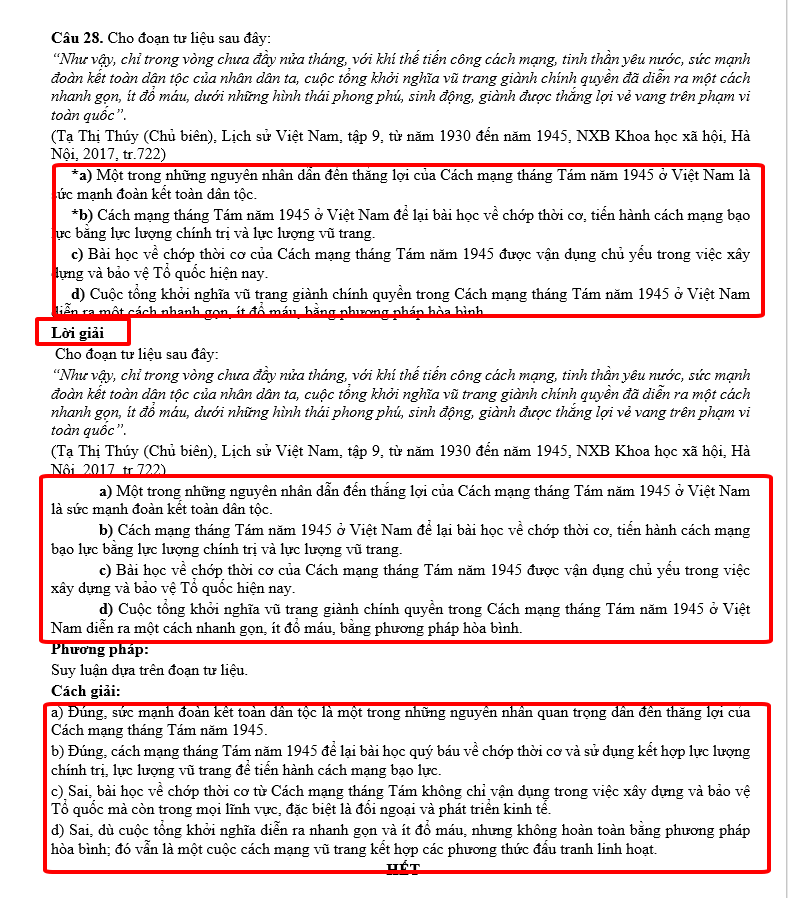
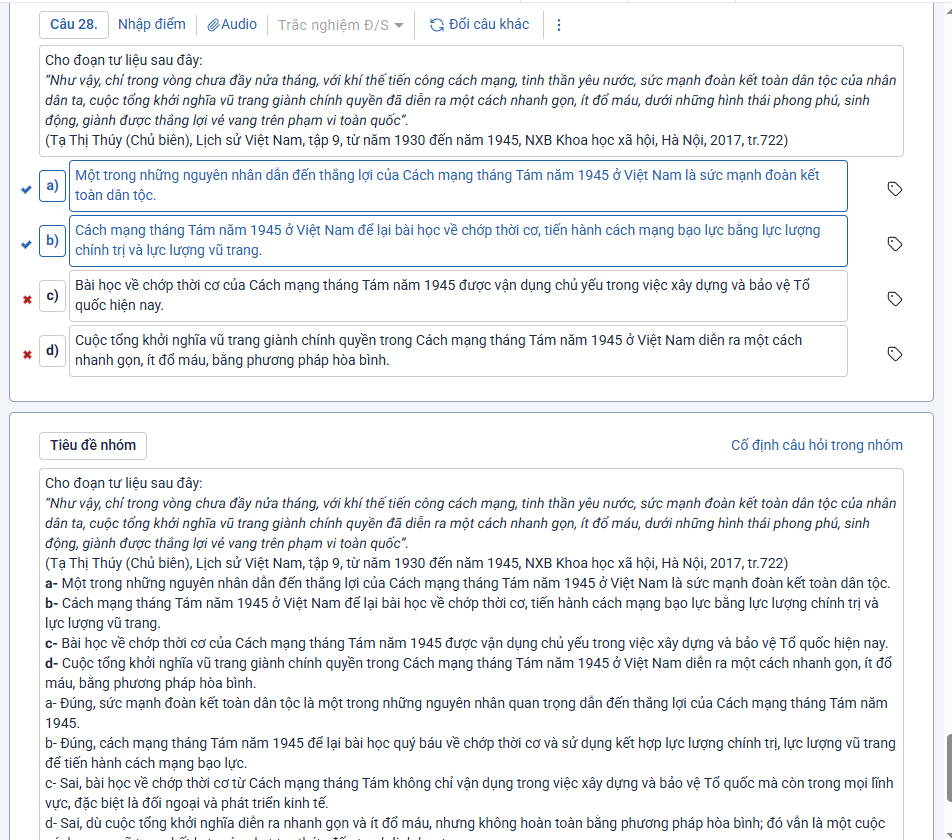
4- Mất hình trong đề
Nguyên nhân và cách khắc phục:
- Hình vẽ trong file được chèn bằng Shape Format (định dạng hình khối của Word), hệ thống không thể nhận diện được dạng này.
- Hình vẽ có kích thước quá lớn hoặc không được đặt trên một dòng riêng, khiến khi tải lên hệ thống, phần hình bị cắt hoặc mất hoàn toàn.
Cách khắc phục:
- Chuyển định dạng hình vẽ từ Shape Format sang Picture Format (bằng cách nhấn chuột phải -> “Save as Picture” -> chèn lại hình vừa lưu).
- Hoặc chụp màn hình (Screenshot) hình vẽ, sau đó dán lại vào vị trí tương ứng trong đề.
- Đặt mỗi hình vẽ trên một dòng riêng biệt, tránh để hình nằm cùng dòng với câu hỏi hoặc đáp án.
5- Không hiển thị hình khi học sinh thi
Mô tả:
Học sinh truy cập làm đề nhưng câu hỏi không hiển thị hình vẽ (thường xuất hiện trong môn Toán)
Nguyên nhân và cách khắc phục:
Khi tải đề thi lên, người dùng nhấn “Lưu đề” trước khi hệ thống tải xong toàn bộ hình ảnh trong file. Việc này khiến hình chưa kịp đồng bộ lên máy chủ, dẫn đến lỗi không hiển thị trong giao diện làm bài của học sinh
Cách khắc phục:
- Chờ đến khi tất cả hình ảnh hiển thị đầy đủ trong phần xem trước của đề. Sau đó mới nhấn “Tiếp tục” để chuyển sang bước “Cấu hình đề thi” và “Xuất bản”.
- Thực hiện upload lại đề lên hệ thống.
6- Không nhận diện được đáp án
Nguyên nhân và cách khắc phục:
- Thiếu dấu chấm sau các ký hiệu lựa chọn (A, B, C, D).
- Đáp án chứa ký tự đặc biệt hoặc ký hiệu không chuẩn.
- Trong bảng đáp án có dấu chỉ mục (ví dụ: “1.” hoặc “-”).
- Đáp án được cài đặt không đồng nhất trong file gốc: mỗi đáp án đúng được đánh dấu khác nhau (ví dụ: đáp án A gạch chân, B tô màu, C in đậm…).
- Đề thi không tuân theo cấu trúc đề mẫu được Azota hỗ trợ.
Cách khắc phục:
- Sử dụng định dạng A. B. C. D. cho các lựa chọn.
- Đảm bảo không có ký tự đặc biệt trong phần đáp án.
- Xóa bỏ dấu chỉ mục hoặc số thứ tự trong bảng đáp án.
- Thiết lập đồng nhất một hình thức đánh dấu đáp án đúng (chỉ chọn 1 trong các cách: bôi màu/ gạch chân/ sử dụng bảng đáp án).
- Tham khảo đề mẫu Azota để định dạng đúng chuẩn, giúp hệ thống tự động nhận diện chính xác 100%
7- Đề tải lên không nhận giải thích
Nguyên nhân và cách khắc phục:
- Không đúng cấu trúc đề mẫu (tham khảo cấu trúc đề mẫu tại đây: https://docs.azota.vn/docs/huong-dan-su-dung/vip-to-chuc/cau-truc-de-mau-azota/ )
- Trong file đề, phần ghi “Chọn A” / “Chọn B” / “Chọn C”… nằm cùng dòng với nội dung lời giải, khiến hệ thống không thể nhận diện ranh giới giữa đáp án và lời giải.
- Cụm từ “Lời giải” được nhập dưới dạng ký tự đặc biệt, hoặc không nằm riêng một dòng, khiến hệ thống không thể xác định đúng vùng nội dung cần quét.
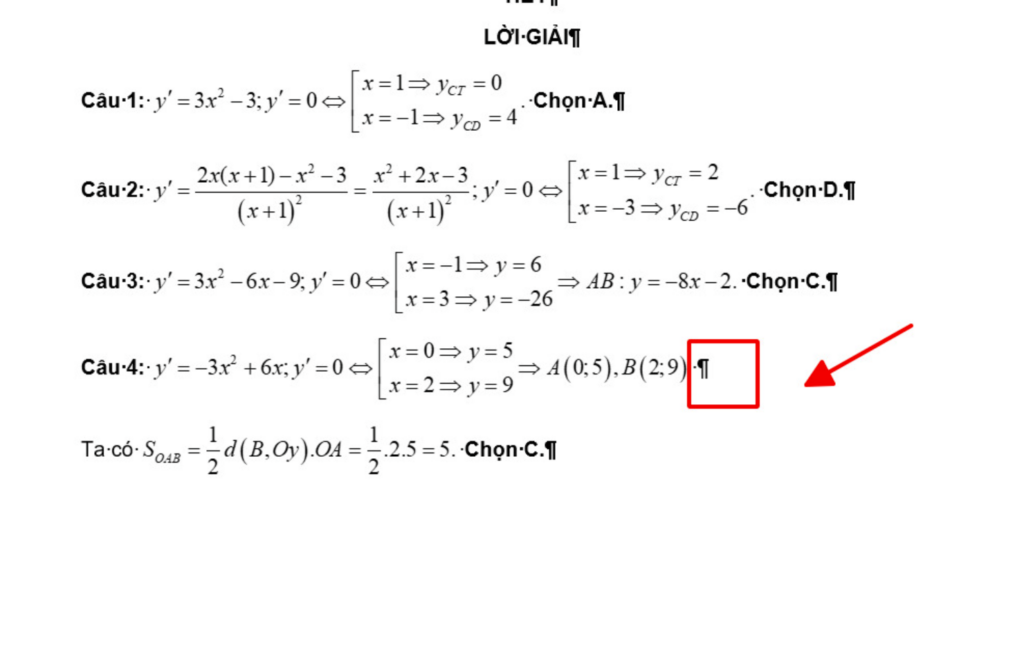
Cách khắc phục:
- Đảm bảo Đề thi cài đặt đúng Cấu trúc đề mẫu của Azota
- Tách riêng các cụm “Chọn A” / “Chọn B”… thành một dòng độc lập, không ghép chung với phần lời giải.
- Kiểm tra và định dạng lại chữ “Lời giải” theo dạng văn bản thông thường, đặt riêng một dòng trước nội dung lời giải.
8- Câu hỏi không lấy được nội dung/ Câu hỏi hiển thị nội dung lạ so với đề gốc
Nguyên nhân và cách khắc phục:
Câu hỏi có chứa ký tự đặc biệt hoặc định dạng ẩn (Hidden font) mà hệ thống không hỗ trợ.
Một số đoạn trong file bị ẩn định dạng hoặc thừa ký tự không hiển thị, khiến hệ thống không thể quét chính xác nội dung.
Cách khắc phục:
- Tại file đề gốc, nhấn tổ hợp phím
Ctrl + Shift + 8để hiển thị toàn bộ ký tự ẩn.
- Xóa các đoạn, ký tự hoặc dòng thừa (nếu có).
- Bỏ định dạng “Hidden font” khỏi toàn bộ nội dung câu hỏi và đáp án.
- Kiểm tra lại thứ tự câu hỏi để đảm bảo đúng logic trước khi tải lên hệ thống.
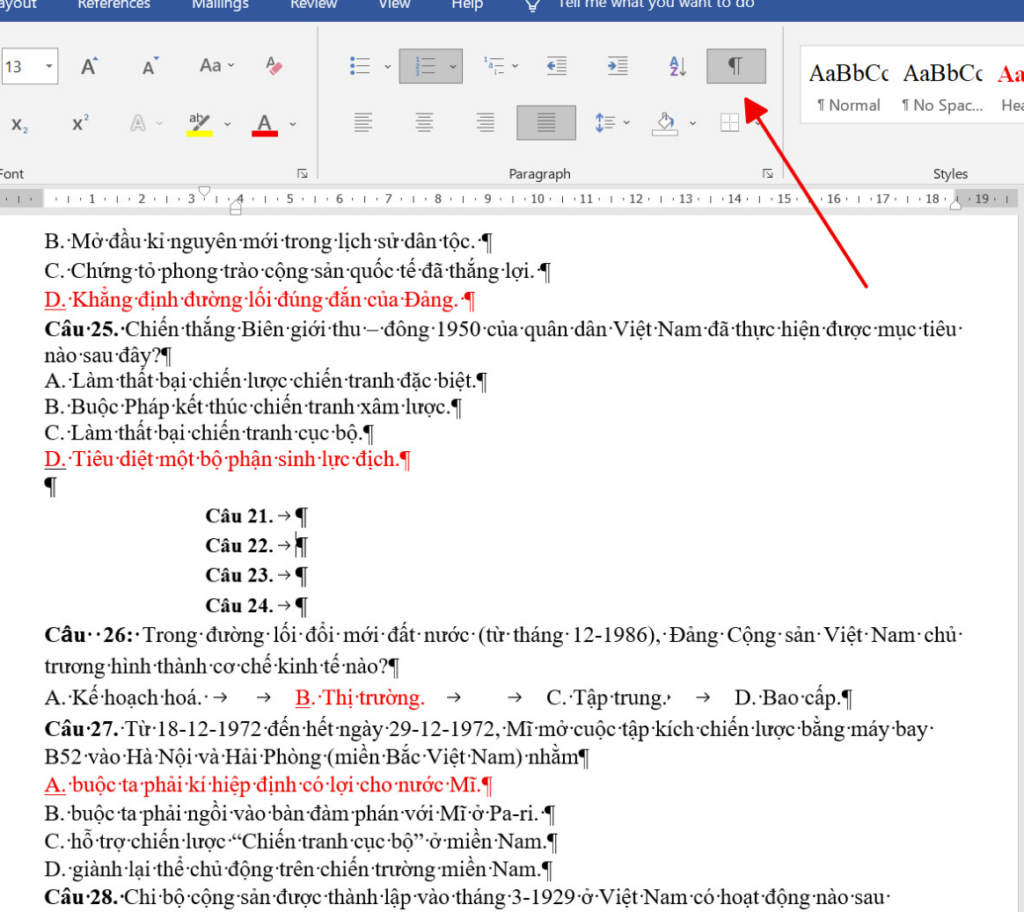
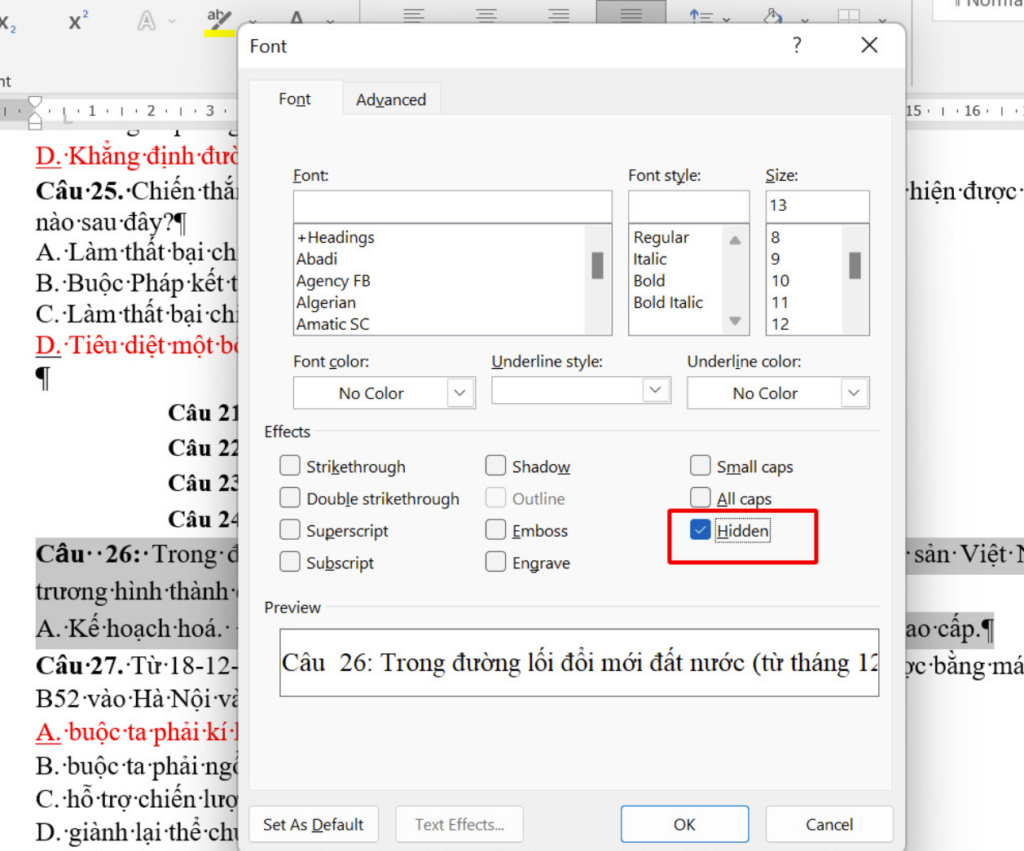
9- Lỗi sai dạng câu hỏi
Mô tả:
Ví dụ: Câu trắc nghiệm sau khi tải lên Azota bị nhận thành câu tự luận
Nguyên nhân và cách khắc phục:
Câu hỏi được cài đặt đáp án sai cấu trúc chuẩn của Azota.
Trường hợp thường gặp: Câu trắc nghiệm bị nhận thành câu tự luận do trong đề gốc có xuất hiện dòng “ĐÁP ÁN GIẢI THÍCH” ở cuối, khiến hệ thống hiểu đó là phần lời giải thay vì phần đáp án.
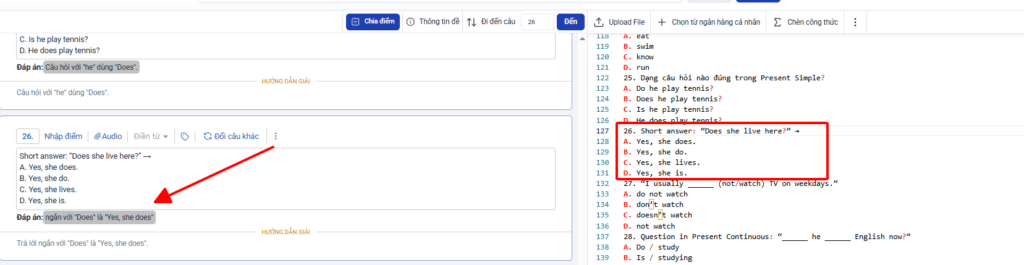
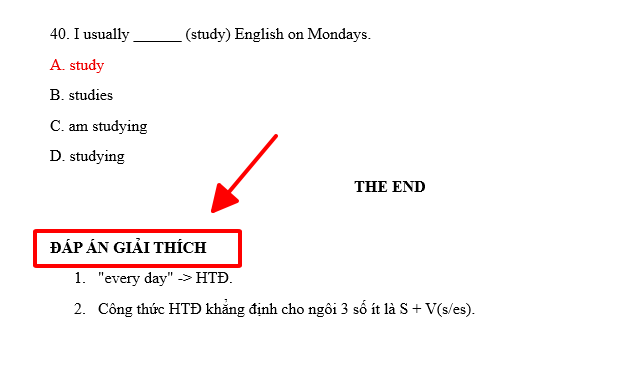
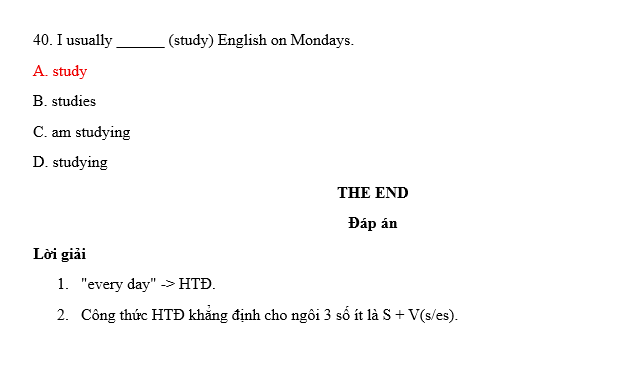
Cách khắc phục:
- Tách riêng phần lời giải (nếu có) theo đúng cấu trúc hướng dẫn tại Cấu trúc đề mẫu Azota.
- Kiểm tra lại cấu trúc cài đặt đáp án trong file đề, đảm bảo đúng định dạng theo form đề mẫu Azota.
- Không để các cụm “ĐÁP ÁN GIẢI THÍCH”, “ĐÁP ÁN MẪU”… trong cùng khu vực câu hỏi trắc nghiệm.
10- Lỗi nhảy đáp án
Mô tả:
Sau khi học sinh hoàn thành bài thi, hệ thống hiển thị đáp án đúng bị lệch hoặc không khớp với đáp án giáo viên cài đặt trong đề gốc\
Nguyên nhân và cách khắc phục:
Trong file đề gốc, xuất hiện các câu hỏi trùng lặp về số thứ tự nhưng không thuộc các phần riêng biệt.
Ví dụ: Trong cùng một phần của đề, có hai câu đều được đánh số “Câu 1”.
Cách khắc phục:
- Kiểm tra lại đề gốc để đảm bảo không có câu hỏi trùng lặp cùng một phần
- Nếu phát hiện các câu hỏi trùng số thứ tự, Thầy/Cô có thể sử dụng tính năng “Tự động đánh lại số thứ tự” mà Azota đã cung cấp để hệ thống tự chỉnh sửa và đồng bộ lại toàn bộ đề.